Heim >Software-Tutorial >mobile Applikation >iPhone-Bildschirmaufzeichnung: Anleitung zu Bildschirmaufzeichnungseinstellungen für Apple-Telefone
iPhone-Bildschirmaufzeichnung: Anleitung zu Bildschirmaufzeichnungseinstellungen für Apple-Telefone
- WBOYWBOYWBOYWBOYWBOYWBOYWBOYWBOYWBOYWBOYWBOYWBOYWBnach vorne
- 2023-12-31 15:23:532063Durchsuche
Viele Freunde, die Apple-Telefone verwenden, wissen nicht viel über einige Vorgänge auf Apple-Telefonen. Sie wissen beispielsweise nicht, wie man den Bildschirm auf Apple-Telefonen aufzeichnet. Keine Sorge, der Herausgeber dieser Website hat die Einstellungen vorbereitet Den spezifischen Inhalt des Tutorials finden Sie im folgenden Artikel. Wenn Sie ihn benötigen, können Sie sich auf dieser Website die vom Editor bereitgestellte Methode ansehen.

Wie zeichne ich den Bildschirm auf Apple auf?
Methode 1,
1 Öffnen Sie einfach das Apple-Telefon, klicken Sie auf: Einstellungen – Kontrollzentrum – Benutzerdefinierte Steuerung, suchen Sie dann unter den vielen Funktionen nach der Bildschirmaufzeichnungsfunktion und klicken Sie auf auf der Vorderseite Verwenden Sie das Pluszeichen, um die Bildschirmaufzeichnungsfunktion zum Kontrollzentrum hinzuzufügen.
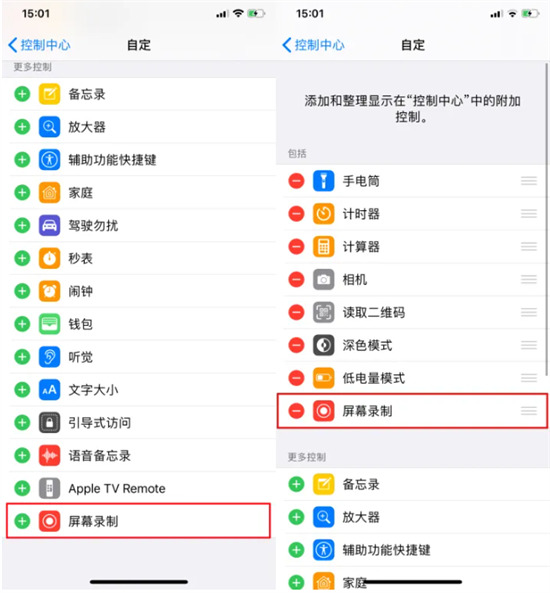
2 Wenn Sie den Bildschirm aufzeichnen müssen, klicken Sie direkt auf das Bildschirmaufzeichnungssymbol, und die Bildschirmaufzeichnung wird ausgeführt Wenn Sie die Bildschirmaufzeichnung beenden möchten, klicken Sie direkt im roten Bereich oben links auf Stopp. Das aufgezeichnete Video wird automatisch im Fotoalbum gespeichert Wenn Sie während der Aufnahme Ton aufnehmen möchten, starten Sie die Aufnahme einfach direkt. Auch wenn die Lautstärke des Telefons ausgeschaltet ist, hat das aufgenommene Video weiterhin Ton. Wenn Sie den Ton des Mikrofons aufnehmen möchten, drücken Sie lange auf das Bildschirmaufzeichnungssymbol im Kontrollzentrum und schalten Sie dann die Mikrofonaufnahmefunktion ein
4. Wenn Sie nach Abschluss der Aufnahme feststellen, dass das mit dem Apple-Mobiltelefon aufgenommene Video keinen Ton enthält, müssen Sie nur die Lautstärketaste drücken oder auf das Stummschaltsymbol unten klicken, um den Videoton einzuschalten. 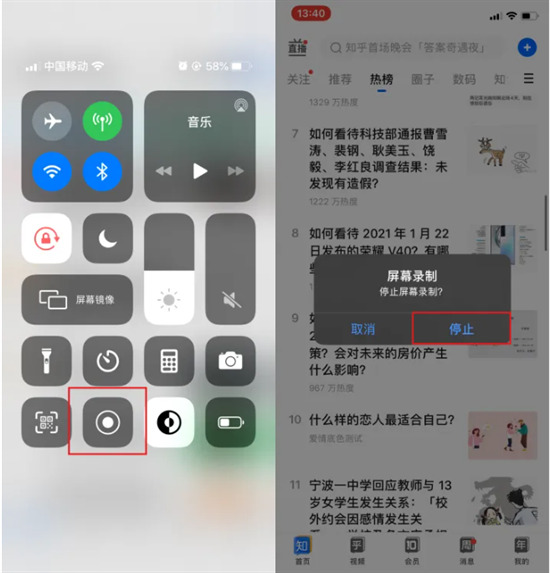
Methode 2, 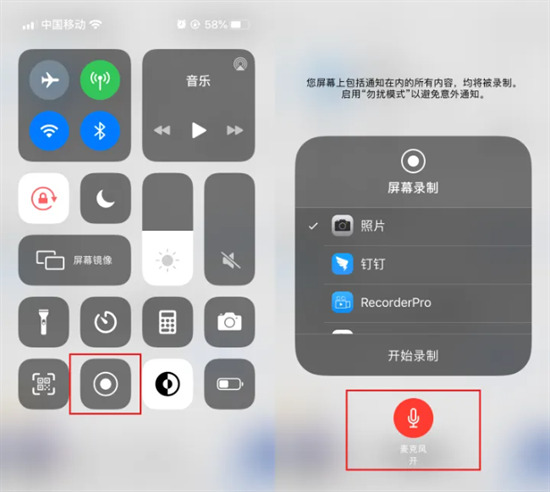
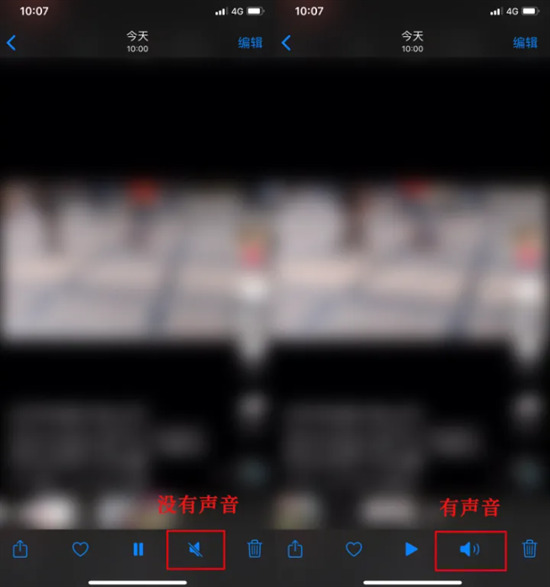
4. Nachdem die Bildschirmaufnahme abgeschlossen ist, können Sie Videos bearbeiten, einschließlich Bearbeitungsfunktionen wie Zuschneiden, Überspielen, Umbenennen und GIF-Erstellung.
Das obige ist der detaillierte Inhalt voniPhone-Bildschirmaufzeichnung: Anleitung zu Bildschirmaufzeichnungseinstellungen für Apple-Telefone. Für weitere Informationen folgen Sie bitte anderen verwandten Artikeln auf der PHP chinesischen Website!

